
C4d에서 뷰포트창 배경에 일러스트레이터 프로그램처럼 밑그림을 깔면 3d작업 시 편리하겠다는 생각에 알아보던 중 C4d에서도 배경에 밑그림을 깔 수 있는 방법을 알게 되어 공유해 봅니다.
C4d 뷰포트창 배경에 밑그림 넣어주는 방법
1. 먼저 밑그림으로 삽입할 이미지를 일러스트레이터 또는 포토샵에서 작업하여 png 또는 jpg파일로 저장합니다.
2. c4d에서 상단 아이콘에서 Floor아이콘 속에 > Background 선택하여 배경 오브젝트를 만들어 줍니다.

3. 매트리얼을 신규로 생성합니다. 생성한 매트리얼이름을 bg로 바꾼후 2번에서 만들었던 Background오브젝트에 드래그하여 넣어줍니다.
4. bg 매트리얼을 더블 클릭하여 매트리얼 편집창을 열어줍니다.
5. 매트리얼 편집창에서 좌측항목 Color체크 > 우측창에서 Texture 항목 우측 ... 버튼을 클릭하여 삽입할 그림을 지정합니다.

6. 아래 이미지처럼 경로가 잘 들어왔으면 일단 매트리얼 편집창을 닫아줍니다.

7. 편집창을 닫고 뷰포트 화면에서 불러들인 이미지가 배경에 삽입되어 있습니다. 자세히 보니 해상도 낮은 이미지를 불러온 것처럼 이미지가 깨져 보입니다. 해상도를 높이고 싶다면 다시 bg매트리얼을 더블클릭해 줍니다.

8. 매트리얼 편집창 좌측 하단에 Viewport를 클릭하고 우측 속성에서 Texture Preview Size에서 불러들인 이미지의 해상도를 별도로 지정할 수 있습니다. 항목을 꾹 누르면 여러 가지 사이즈별로 리스트가 나오게 되는데 여기에서 2048X2048을 선택해 줍니다.
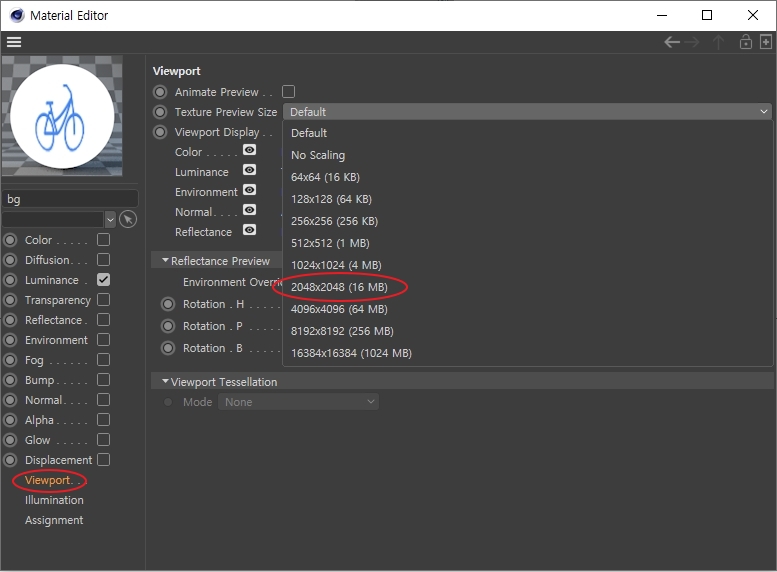
9. 다시 매트리얼 편집창을 닫고 뷰포트 화면을 확인해 보면 아래와 같이 선명한 이미지를 얻을 수 있게 됩니다.

이상 C4d에서 뷰포트창 화면 배경에 이미지(밑그림)를 삽입하는 방법에 대해 알아보았습니다.
'C4D(시네마4D) > [C4d] 강좌' 카테고리의 다른 글
| [C4D tip] Display Tag(디스플레이태그)(특정 오브젝트에 투명값을 주고 싶을 때) (0) | 2024.02.01 |
|---|---|
| [C4D tip] C4d 초기세팅 방법 (0) | 2024.02.01 |
| [C4D tip] Boole 사용시 주의점 (0) | 2024.01.04 |
| [C4d tip] 클로너 사용시 : 2개이상의 오브젝트가 들어있을때 일부 오브젝트 사이즈 줄이는 방법 (0) | 2023.06.21 |
| [C4d tip] C4d에 사운드 넣는 방법 (0) | 2023.06.20 |






